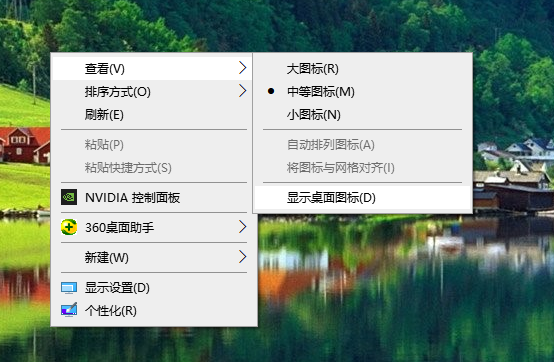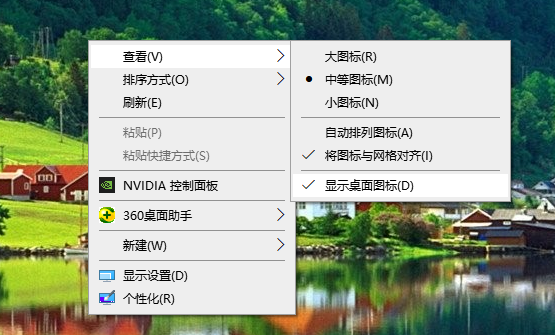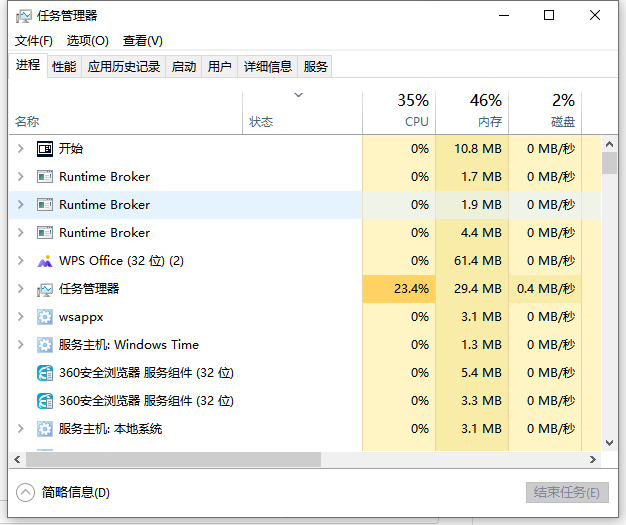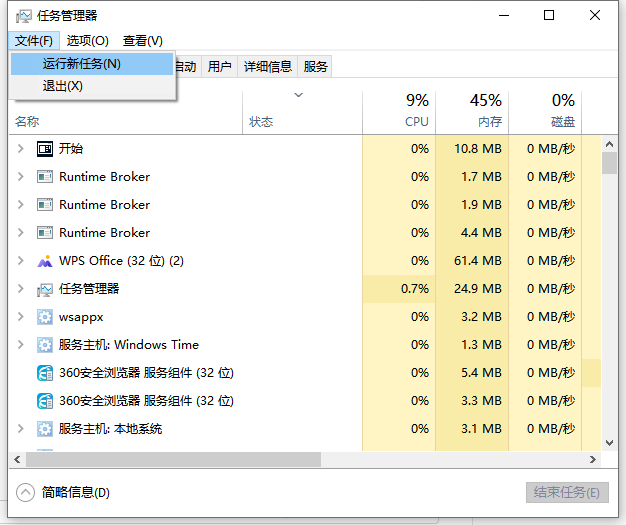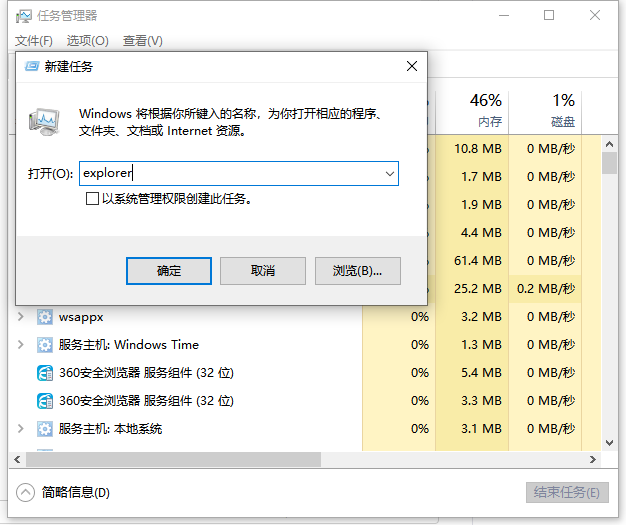win10电脑桌面图标不见了怎么办 |
您所在的位置:网站首页 › win10没有桌面图标了 › win10电脑桌面图标不见了怎么办 |
win10电脑桌面图标不见了怎么办
|
win10系统是很多人目前都在使用的操作系统,功能和性能上都是非常优秀的。不过有些网友使用过程中遇到了一些问题,win10电脑桌面图标不见了怎么办。下面小编就教下大家win10电脑桌面图标不显示的解决方法。 方法一:win10桌面是否显示任务栏,以下是显示任务栏情况的解决方法 1、单击鼠标右键,点击查看,发现【显示桌面图标】前面的勾没有了。
2、点击一下打上勾,桌面图标就会出现了。
方法二:如果你的桌面没有任务栏的话,那可能是加载的资源器进程有问题,重新加载。 1、打开任务管理器。(同时按下“Ctrl+Alt+Esc”键即可打开)
2、点击【文件】,然后点击【运行新任务】。
3、在出现的对话框中输入“explorer”,点击【确定】,稍等一下就会出现桌面图标了。
以上便是win10桌面图标不见了的解决方法,有需要的小伙伴可以参照教程进行操作。 更多的系统教程可以在:小白系统官网中找到。 |
【本文地址】
今日新闻 |
推荐新闻 |